Как создать вложенные ярлыки в Gmail для лучшей организации электронной почты
Разное / / February 11, 2022
Организация электронной почты — болезненная задача; тот, которого вы обычно избегаете. Но благодаря введению Этикетки в Gmail управление электронной почтой получило довольно яркое лицо. Автоматическая цветная маркировка входящих писем — это хорошо; с использованием Вложенные ярлыки создавать простые иерархии внутри отдельных ярлыков — это здорово.
Вложенные метки были представлены в прошлом году, и они прошли долгий путь в удовлетворении потребностей в категоризации и подкатегории вашего почтового ящика. Вот пример того, как функционируют вложенные метки:
Ярлыки похожи на папки для входящих писем. Но ярлыки более гибкие, потому что электронное письмо может быть помечено более чем одним ярлыком (вы не можете поместить электронное письмо более чем в одну папку). Вложенные ярлыки похожи на подпапки. Вложенные метки можно использовать для дальнейшего выделения писем, подпадающих под общую метку. Метки могут быть непрерывно разделены, так как каждая метка «вкладывается» в те, что над ней.
Вложенные ярлыки
недавно закончил лабораторию и стал полноценной функцией. Теперь их можно легко создать одним щелчком мыши. Нажав на направленную вниз стрелку ярлыка на боковой панели Gmail, вы увидите Добавить вложенный ярлык вариант в меню.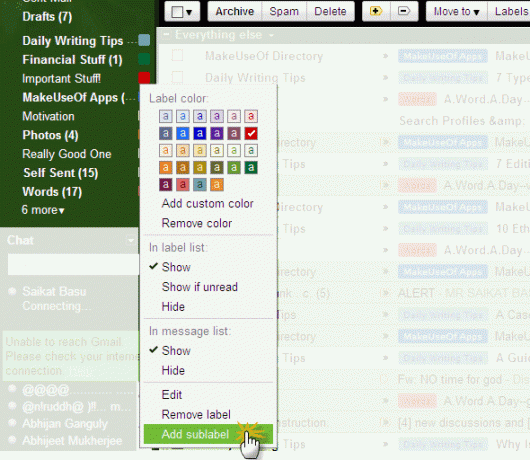
Вы можете видеть, как легко создать вложенную метку и вложить ее под другую метку. В этом случае я создал подметку с пометкой «Срочно» для всех писем, помеченных как «Важные вещи».

Точно так же вы можете создать больше вложенных меток и вложить их под любую из меток над ними. Я создал еще два — «Теплый» и «Холодный» и поместил их под родительским ярлыком «Важные вещи».

Вложенные метки позволяют создавать мощные автоматизированная система электронной почты. Например, вы можете использовать фильтры, чтобы просеивать ваши электронные письма по мере их поступления, и использовать комбинации ярлыков и подметок, чтобы выделять их.
Мой пример — очень простая система GTD. Вы можете объединить похожие ярлыки и уменьшить беспорядок на боковой панели Gmail. Например, у вас может быть метка с именем «Социальные сети», и под ней вы можете вкладывать метки для Digg, Facebook, Flickr и др. Когда нужно проверить соц. уведомления, просто разверните социальную метку и сделайте это.
Вложенные ярлыки делают почтовый ящик красочным и лучше организованным. Расскажите, как вы работаете с вложенными ярлыками в Gmail.
Последнее обновление: 02 февраля 2022 г.
Вышеупомянутая статья может содержать партнерские ссылки, которые помогают поддерживать Guiding Tech. Однако это не влияет на нашу редакционную честность. Содержание остается беспристрастным и аутентичным.
ВЫ ЗНАЛИ
Кнопка «Отменить отправку» в Gmail позволяет отозвать ваши письма. Тем не менее, это дает вам только десятисекундное окно для этого.



